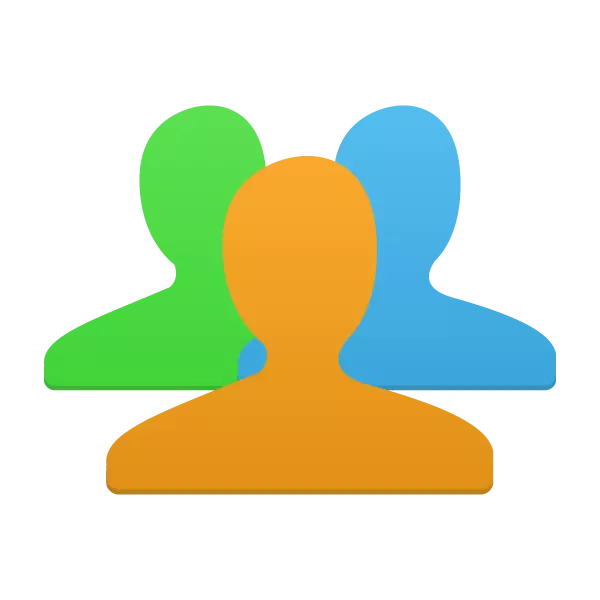
Уліковыя запісы з'яўляюцца вельмі карыснай функцыяй, калі адным кампутарам карыстаецца некалькі чалавек. Асабліва новыя профілі з розным узроўнем доступу спатрэбяцца, калі ПК часта выкарыстоўваюць дзеці. Давайце разгледзім працэс стварэння і змены акаўнта.
На гэтым стварэнне профілю скончана. Калі неабходна, то вы ў любы момант можаце дадаць некалькі новых акаўнтаў з розным узроўнем доступу. Цяпер пяройдзем да змены профіляў.
Змянялі уліковы запіс карыстальніка
Змена адбываецца вельмі хутка і проста. Для гэтага неабходна выканаць ўсяго некалькі дзеянняў:
- Перайдзіце ў «Пуск», націсніце на стрэлку направа насупраць «Завяршыць працу» і выберыце «Змяніць карыстальніка».
- Выберыце неабходны рахунак.
- Калі ўсталяваны пароль, то спатрэбіцца яго ўвесці, пасля чаго будзе ажыццёўлены ўваход.
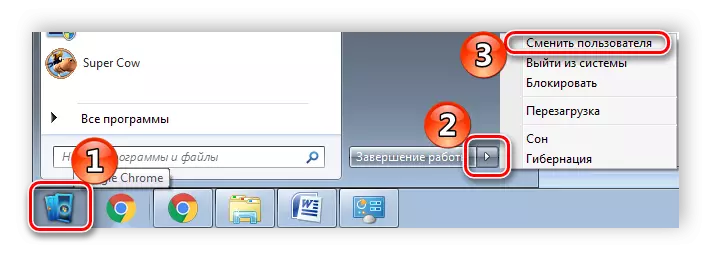
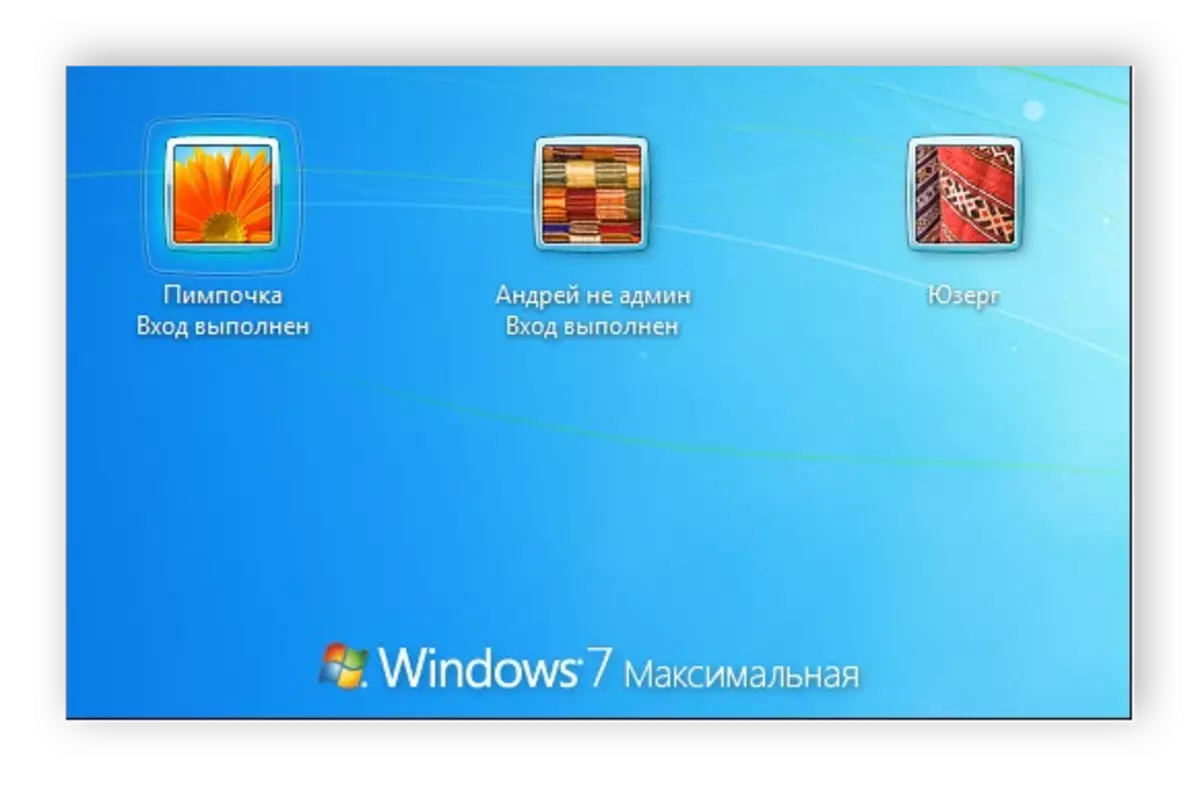
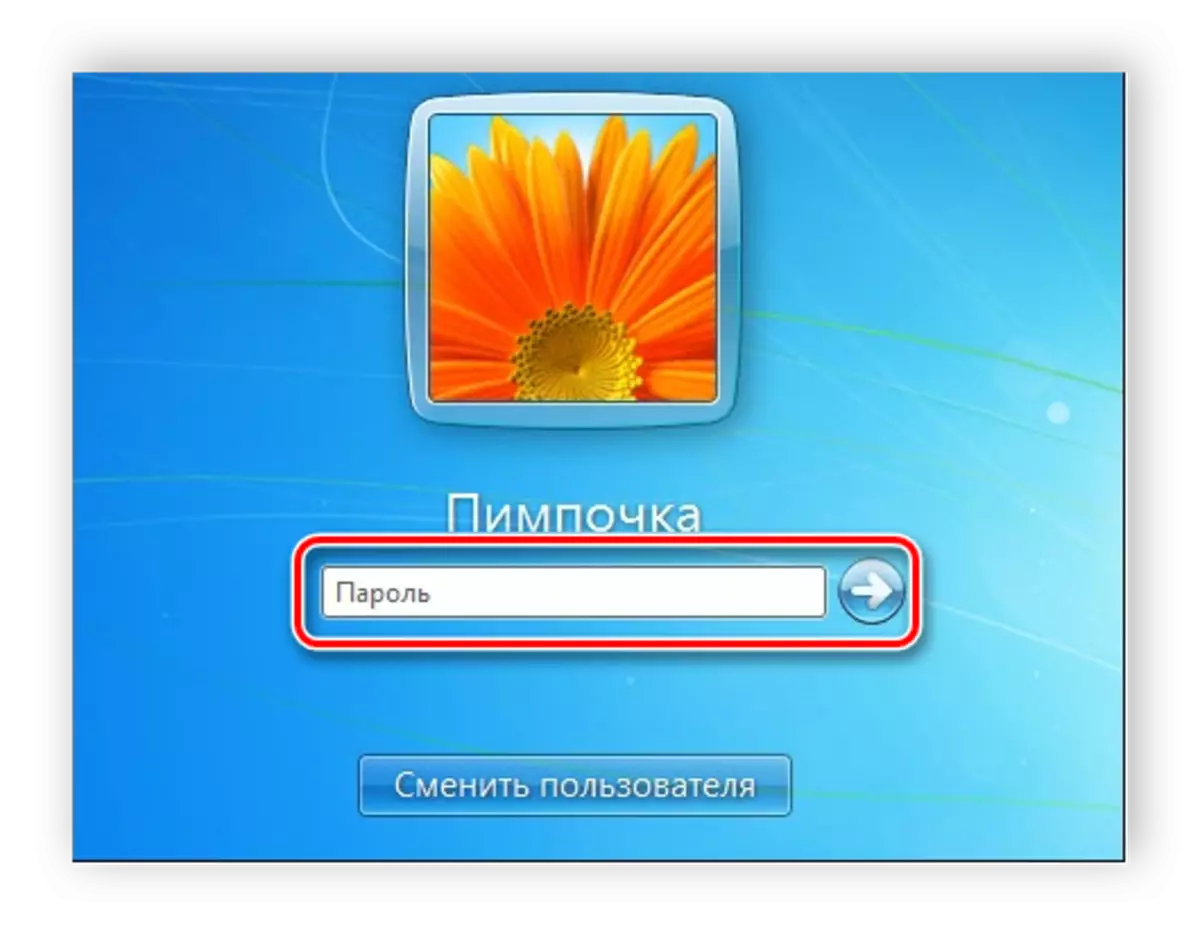
Выдаленне ўліковага запісу карыстальніка
Акрамя стварэння і змены даступная і дэактывацыя профіляў. Выконвацца ўсе дзеянні павінны адміністратарам, а сам працэс выдалення не зойме шмат часу. Выканайце наступнае:
- Зноў перайдзіце ў «Пуск», «Панэль кіравання» і выберыце «Уліковыя запісы карыстальнікаў».
- Выберыце «Упраўленне іншы уліковым запісам».
- Выберыце неабходны профіль для выдалення.
- Націсніце «Выдаленне ўліковага запісу».
- Перад выдаленнем можна захаваць ці выдаліць файлы профілю.
- Пагадзіцеся з прымяненнем ўсіх змен.

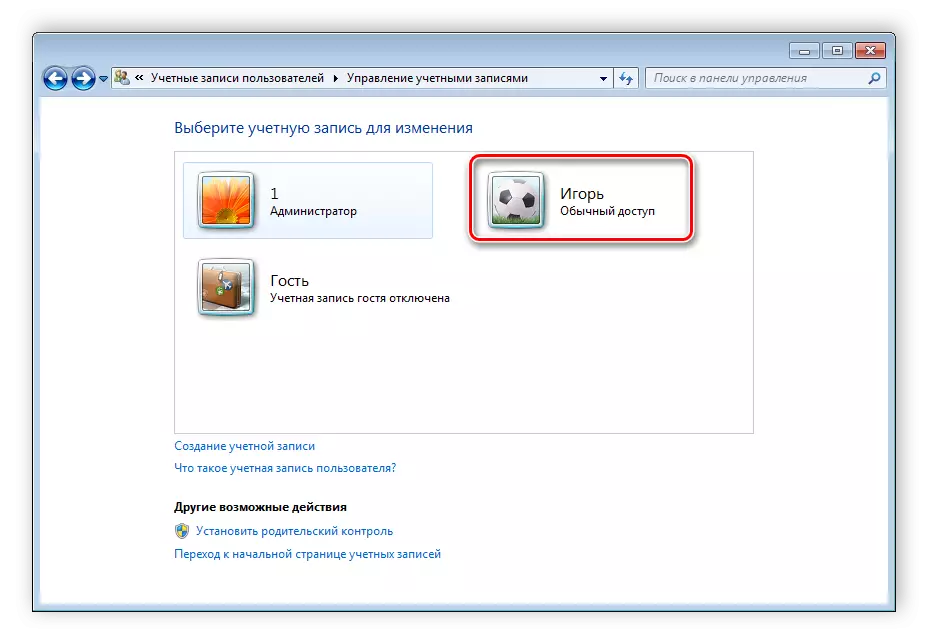
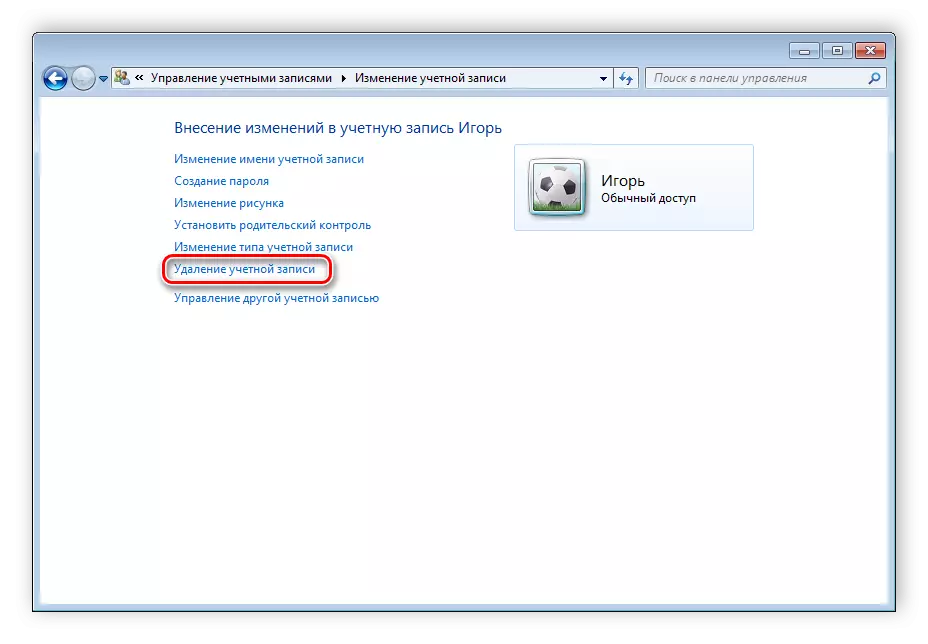
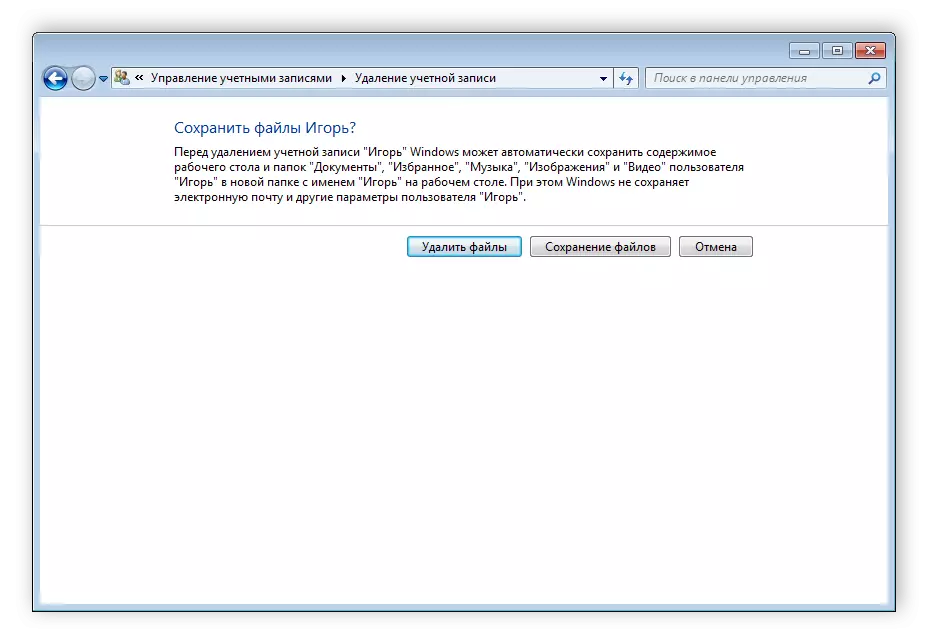
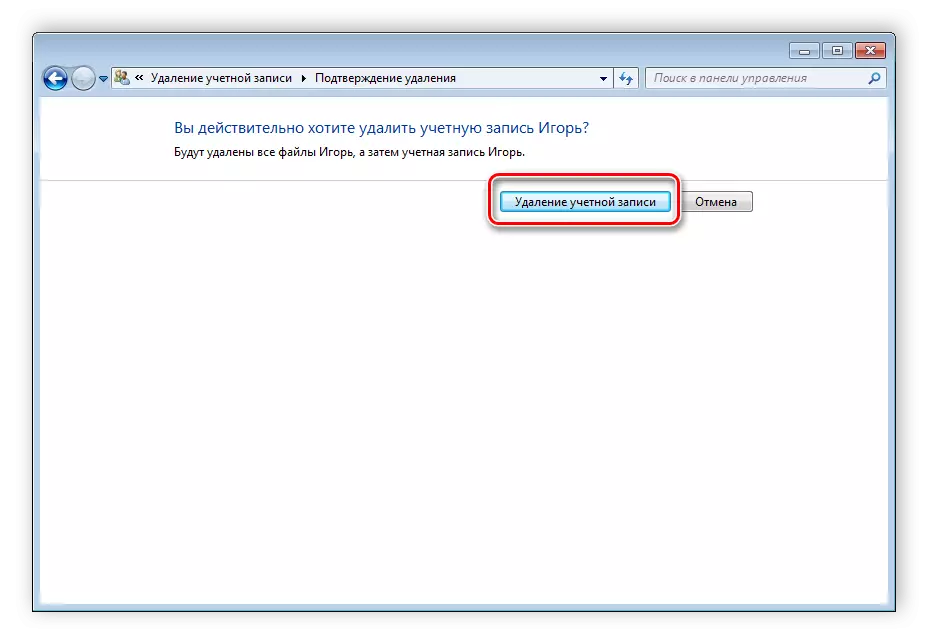
Акрамя гэтага існуе яшчэ 4 іншых варыянту выдалення акаўнта з сістэмы. Больш падрабязна пра іх вы можаце даведацца ў нашай артыкуле.
Чытаць далей: Выдаленне уліковых запісаў у Windows 7
У гэтым артыкуле мы разгледзелі асноўныя прынцыпы стварэння, змены і дэактывацыі профілю ў Windows 7. У гэтым няма нічога складанага, трэба толькі дзейнічаць згодна з простым і зразумелым інструкцыяў. Не забудзьцеся, што ўсе дзеянні неабходна здзяйсняць з профілю адміністратара.
